ویدئو را در YouTube حذف کنید
ریختن فیلم ها در یوتیوب، ما نمی توانیم احتمال این را که در برخی مواقع نویسنده تمایل به حذف یک ویدیوی خاص از کانال خود را داشته باشد، حذف نکنیم. خوشبختانه چنین فرصتی وجود دارد و در مورد او این موضوع بحث خواهد شد.
محتوا
حذف ویدیو از کانال
فرایند حذف ویدیوها از حساب کاربری شما بسیار ساده است و نیازی به زمان و دانش زیادی ندارد. علاوه بر این، راه های مختلفی وجود دارد، به طوری که هر کس می تواند چیزی برای خود انتخاب کند. در جزئیات بیشتر آنها در زیر بحث خواهند شد.
روش 1: استاندارد
اگر تصمیم به خلاص شدن از شر ویدیو پیدا کنید، باید استودیوی خلاقیتان را وارد کنید. این به سادگی انجام می شود: شما باید روی نماد نمایه خود کلیک کنید و در پنجره کشویی روی دکمه "خلاق استودیو" کلیک کنید.
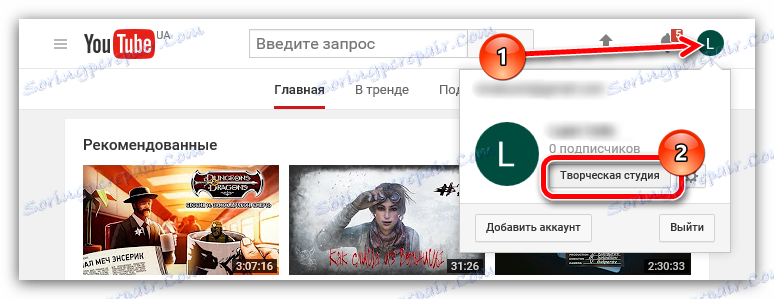
همچنین ببینید: چگونه ثبت نام در یوتیوب
در اینجا شما در جای خود قرار دارید، به راه حل مشکل بروید.
- شما باید به مدیر ویدیو وارد شوید. برای انجام این کار، ابتدا روی «مدیریت ویدیو» در نوار کناری کلیک کنید و سپس آیتم «ویدیو» را در فهرست باز کنید.
- در این بخش تمام ویدیوهای شما که تا به حال اضافه شده است خواهد بود. برای حذف یک ویدیو، شما باید فقط دو اقدام ساده انجام دهید - روی پیکان کنار دکمه "ویرایش" کلیک کنید و "حذف" را در لیست انتخاب کنید.
- به محض این که این کار را انجام دهید، یک پنجره ظاهر می شود که باید اقدامات خود را تأیید کنید. اگر همه چیز درست باشد و شما واقعا می خواهید از شر ویدیو خلاص شوید، سپس روی دکمه "بله" کلیک کنید.
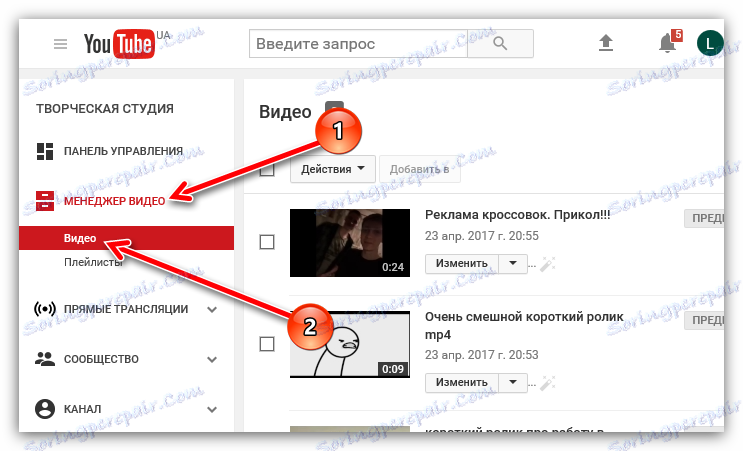
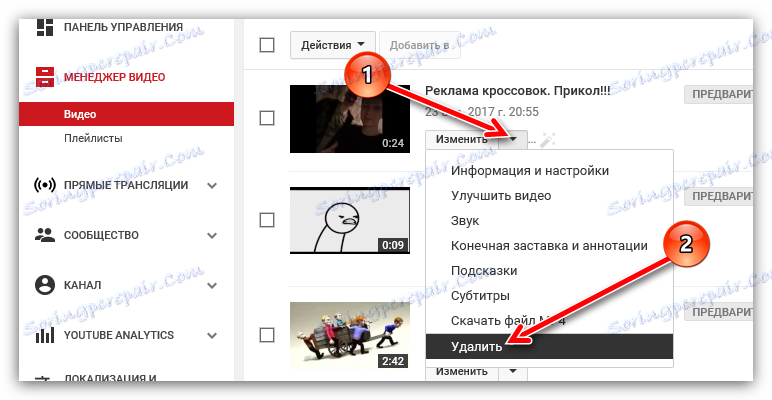
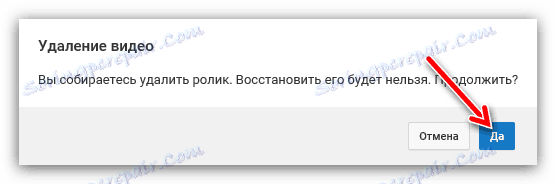
پس از آن، ویدیوی شما هر دو از کانال و از سراسر YouTube حذف خواهد شد، همانطور که نشان داده شده است: «ویدیو حذف شده است » . البته، کسی می تواند آن را دانلود کند و دوباره آن را در حساب دیگری بارگذاری کند.
روش 2: از کنترل پنل استفاده کنید
در بالا، ما گزینه ای برای حذف یک ویدیو از بخش مدیریت ویدیو در نظر گرفته ایم، اما این تنها بخش نیست که در آن دستکاری این دستکاری ها باشد.
به محض ورود به استودیوی خلاقانه خود، به «کنترل پنل» وارد می شوید . به طور کلی، این بخش تمام اطلاعات مهمی در مورد کانال شما و یک آمار کوچک را نمایش می دهد، اگر چه شما می توانید عناصر رابط این بخش را تغییر دهید و جایگزین کنید.
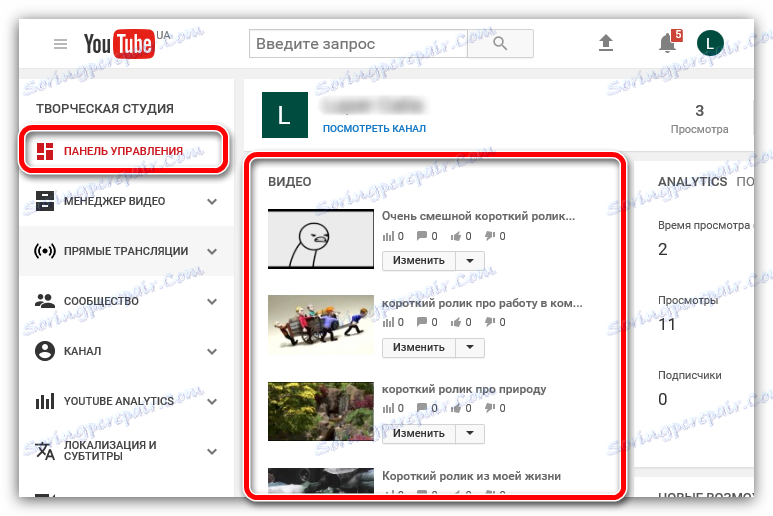
در مورد نحوه تغییر بخش "VIDEO" ، که در زیر بحث خواهد شد، در حال حاضر ارزش ذکر است. بعد از همه، می توان آن را برای نمایش فیلم های بیشتر (تا 20) پیکربندی کرد. این بار هم تعامل با همه سوابق را تسهیل می کند. این به سادگی انجام می شود.
- اولین چیزی که باید بر روی آیکون چرخدنده در قسمت راست بالا کلیک کنید.
- و سپس، در لیست کشویی "تعداد عناصر" ، ارزش مورد نیاز خود را انتخاب کنید.
- پس از انتخاب، تنها با کلیک بر روی دکمه Save کلیک می شود.
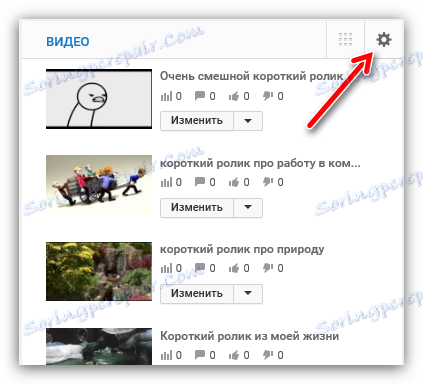
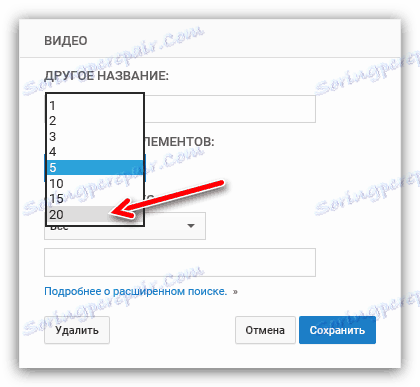
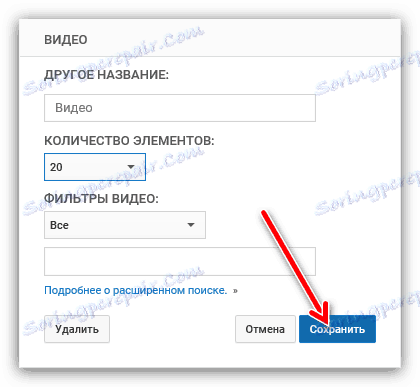
پس از آن، شما بلافاصله تغییرات را متوجه خواهید شد - غلطک های بیشتری وجود دارد، البته اگر شما بیش از سه نفر از آنها داشته باشید. همچنین به کتیبه توجه کنید: «نمایش همه» ، که در زیر لیست کل فیلم ها قرار دارد. با کلیک بر روی آن، شما را به قسمت «ویدئو» که در ابتدای مقاله بحث شده است را خواهید آموخت.
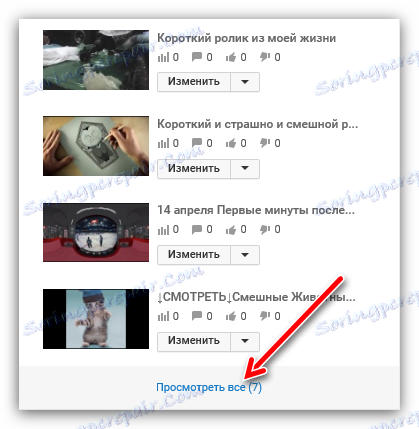
بنابراین، در کنترل پنل، یک منطقه کوچک به نام "VIDEO" وجود دارد - این یک آنالوگ از بخش "ویدئو" است ، که قبلا مورد بحث قرار گرفت. در نتیجه، در این منطقه می توانید ویدیو را نیز حذف کنید و به همان شیوه - با کلیک کردن بر روی دکمه کنار دکمه "ویرایش" و انتخاب گزینه "حذف" .
روش 3: حذف انتخابی
لازم به ذکر است که حذف یک ویدیو با توجه به دستورالعمل فوق بسیار ناخوشایند است اگر شما نیاز به خلاص شدن از مقدار زیادی از محتوا. اما البته، توسعه دهندگان یوتیوب نیز از این مراقبت کرده و توانایی حذف رکوردهای انتخابی را نیز اضافه کردند.
این کار آسان است، اما این فرصت فقط در بخش "ویدئو" ظاهر می شود. شما ابتدا باید یک فیلم را انتخاب کنید. برای انجام این کار، کادر کنار آن را علامت بزنید.
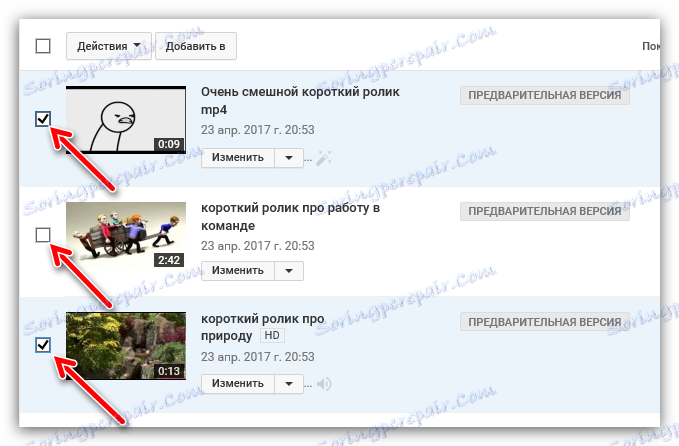
پس از انتخاب تمام نوشته هایی که تصمیم گرفته اید از شر آن خلاص شوید، باید لیست کشویی «اقدامات» را باز کنید و آیتم «حذف» آن را انتخاب کنید.
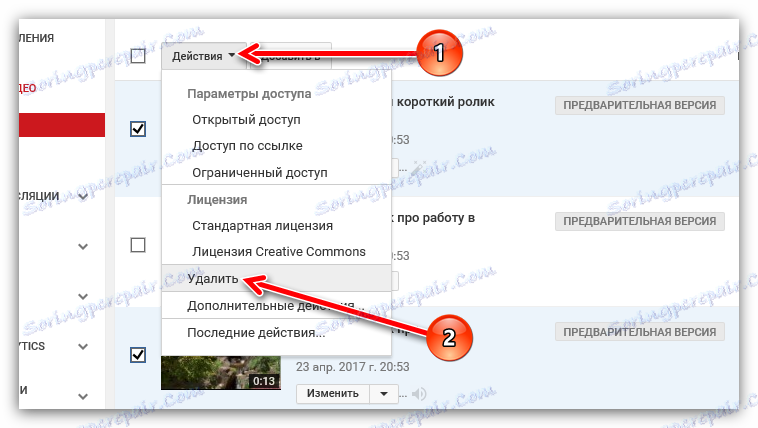
پس از انجام دستکاری، کلیپ های انتخاب شده از فهرست شما ناپدید می شوند.
شما همچنین می توانید از تمام مواد در یک بار خلاص شوید، برای این بلافاصله همه آنها را با استفاده از تیک کنار لیست "اقدامات" را انتخاب کنید . خوب، سپس دستکاری را تکرار کنید - لیست را باز کنید و روی «حذف» کلیک کنید.
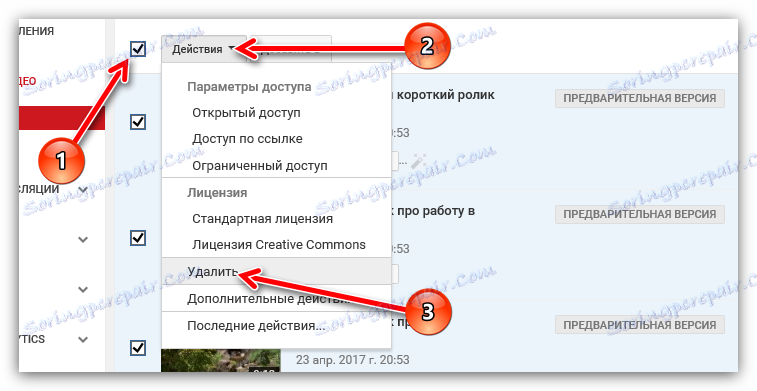
روش 4: استفاده از یک دستگاه تلفن همراه
طبق آمار YouTube، کاربران که از برنامه تلفن همراه با همان نام استفاده می کنند، هر روز بیشتر و بیشتر می شود. بنابراین، کسی تعجب می کند که چگونه یک ویدیو را از یک حساب با استفاده از یک دستگاه تلفن همراه حذف کنید. و این کار بسیار آسان است.
دانلود یوتیوب برای آندروید
دانلود یوتیوب در iOS
- ابتدا باید به برگه «حساب» از صفحه اصلی بروید.
- در قسمت آن به قسمت «فیلمهای من» بروید .
- و با توجه به اینکه کدام یک رکورد را حذف کنید، روی کنار آن در حلقه عمودی کلیک کنید، نماد عملکردهای اضافی است و مورد را «حذف» از لیست انتخاب کنید.
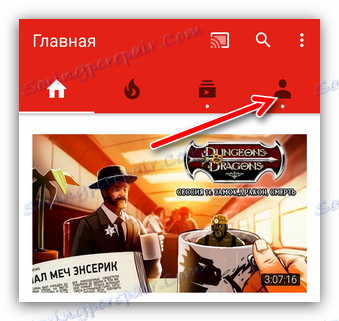
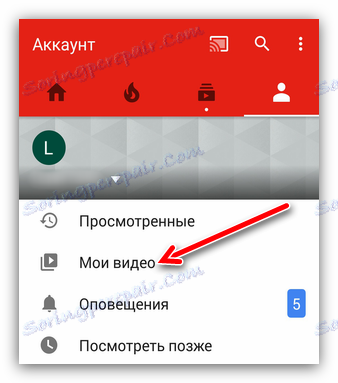
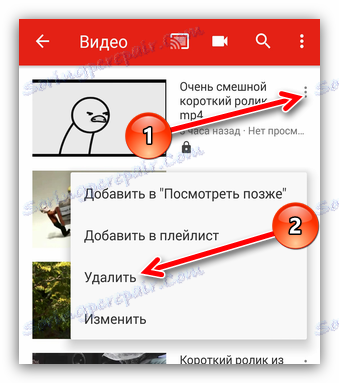
پس از کلیک کردن، از شما میپرسد آیا میخواهید ویدیو را از کانال خود حذف کنید، و اگر واقعا این مورد است، سپس روی «تأیید» کلیک کنید.
جستجو ویدیو
اگر تعداد زیادی از ویدیوها در کانال شما وجود داشته باشد، پیدا کردن آنچه که باید حذف کنید ممکن است به تعویق بیفتد. در این مورد، جستجو می تواند به شما کمک کند.
خط جستجو برای محتوای شما به طور مستقیم در بخش "ویدئو" در قسمت بالا سمت راست قرار دارد.
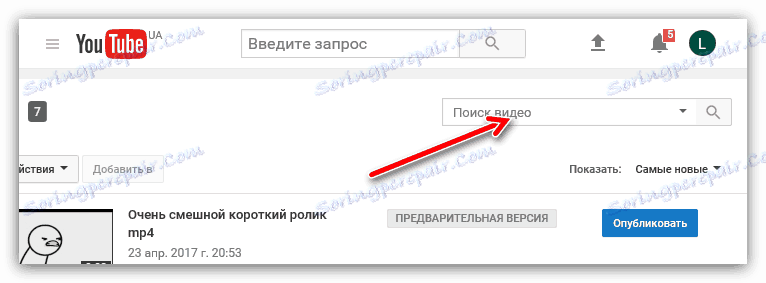
دو گزینه برای استفاده از این رشته وجود دارد: ساده و گسترده. برای ساده، شما باید نام ویدیو یا کلمه ای از توضیحات را وارد کنید، سپس دکمه را با یک ذره بین فشار دهید.
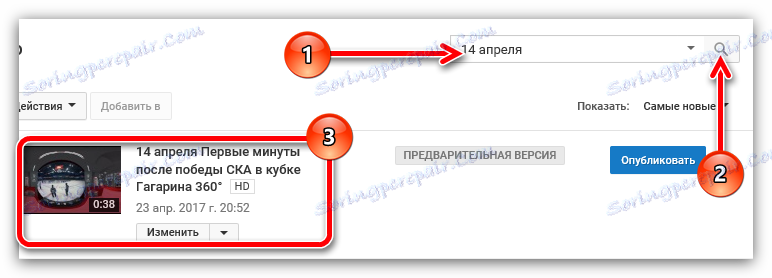
با جستجوی پیشرفته، می توانید تعدادی از پارامترها را تنظیم کنید که به شما امکان می دهد فیلم دقیق را از کل لیست بدون توجه به اینکه چقدر شما آن را داشته باشید. جستجوی پیشرفته هنگام کلیک کردن روی فلش پایین نامیده می شود.
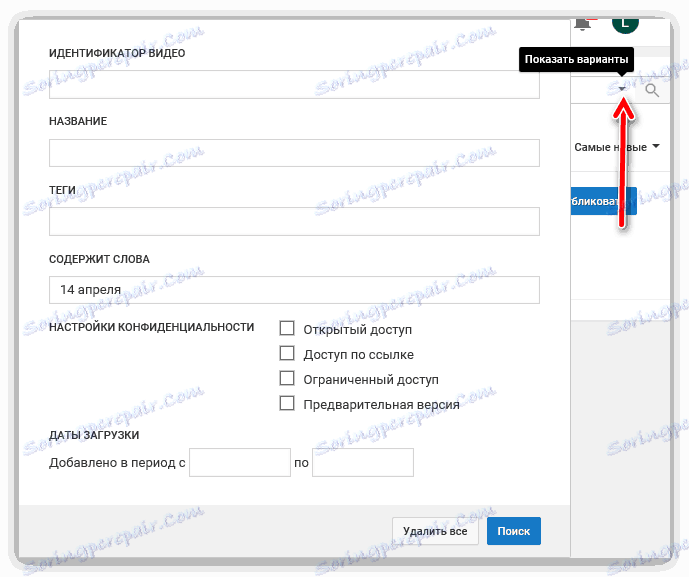
در پنجره ای که ظاهر می شود، می توانید ویژگی های متمایز ویدیو را مشخص کنید:
- شناسه؛
- برچسب ها
- نام؛
- کلمات موجود در آن؛
- جستجو بر اساس نوع محرمانه بودن
- جستجو بر اساس زمان اضافه شدن
همانطور که می بینید، این روش به شما امکان می دهد ویدیو مورد نظر را با دقت تقریبا 100 درصد بدست آورید. فراموش نکنید فقط پس از وارد شدن به تمام پارامترها، دکمه "جستجو" را فشار دهید.
مهم است بدانید: هیچ تابع جستجو برای فیلم های خود را در برنامه تلفن همراه YouTube وجود ندارد.
نتیجه گیری
همانطور که می بینید، برای حذف ویدیو از یوتیوب با استفاده از یک دستگاه تلفن همراه، نیازی نیست که بسیاری از دستکاری ها را انجام دهید، فقط می توانید در چند مرحله انجام دهید. بسیاری حتی اشاره می کنند که با کمک یک تلفن همراه با عناصر یوتیوب بسیار ساده تر است اما امروزه این راه حل امکان کامل نیست. متاسفانه، بسیاری از توابع در برنامه تلفن همراه YouTube غیر فعال هستند، بر خلاف نسخه مرورگر.